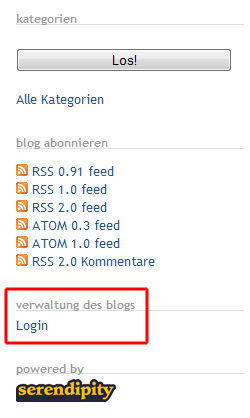Serendipity ist eine PHP basierte Blog Software mit flexiblen Erweiterungsmöglichkeiten für Administration und Benutzerfunktionen. Durch die Plugin Struktur kann der Blog gestaltet werden, ohne dass auch nur eine Zeile Programmiercode geschrieben werden muss.
Laden Sie sich die Aktuelle Version von Serendipity auf Ihren Computer herunter und entpacken Sie die Dateien
(z.B. serendipity-2.4.tar.gz) an eine Stelle, wo Sie sie wiederfinden.
Öffnen Sie als nächsten Schritt Ihren FTP-Client (z.B. FileZilla) und verbinden Sie sich zu Ihren Webspace mit den FTP-Zugangsdaten, anschließend suchen Sie den Ordner, den Sie entpackt haben.
Wählen Sie jetzt die Ordner und Dateien von Serendipity aus, die Sie in dem entpackten Verzeichnis finden.
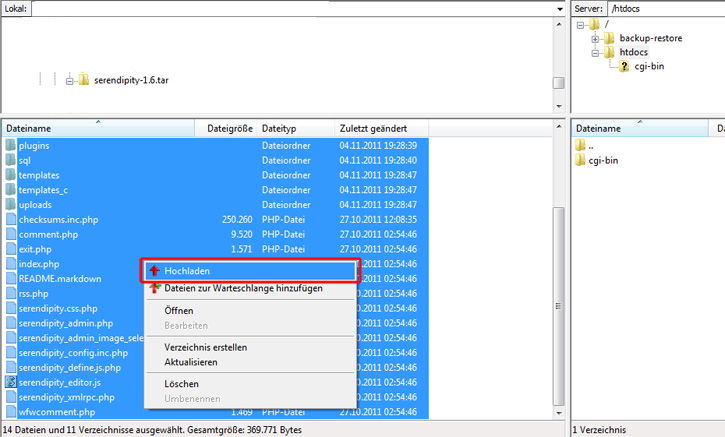
Kopieren Sie Ordner und Dateien in das gewählte Hauptverzeichnis, welches im Normalfall /htdocs ist.
Warten Sie, bis der Transfer abgeschlossen ist.
Öffnen Sie jetzt Ihren Browser und geben Ihren Domainnamen ein. Wenn alles korrekt gelaufen ist, finden Sie an dieser Stelle eine Seite, die wie die im unteren Bild aussieht.
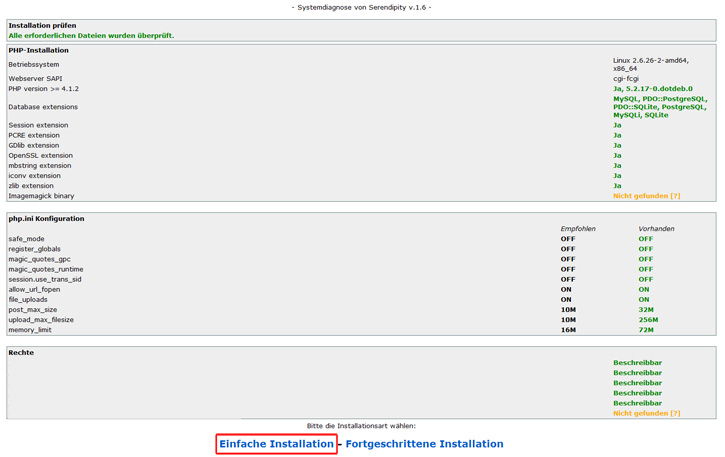
Wählen Sie hier "Einfache Installation" aus.
Legen Sie eine MySQL-Datenbank an und merken Sie sich den Datenbanknamen, Loginnamen und das Passwort.
Eine Beschreibung wie Sie eine MySQL-Datenbank anlegen finden Sie unter
folgendem Link:
Wie lege ich eine MySQL Datenbank an?
Tragen Sie in den entsprechenden Textfeldern die Daten der zuvor angelegten MySQL-Datenbank ein.
Host ist hierbei immer localhost.
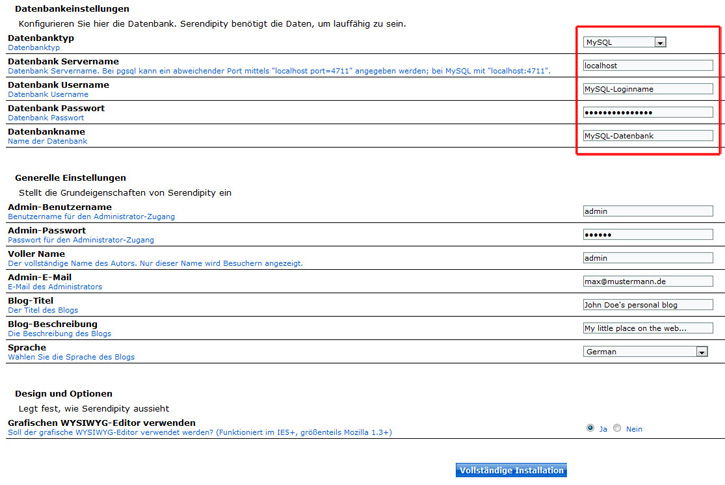
Darunter vergeben Sie sich unter anderem die Anmeldedaten für den Administrationsbereich von Serendipity.
Haben Sie alle Daten eingetragen, setzen Sie die Installation mit einem Klick auf die Schaltfläche "Vollständige Installation" fort.
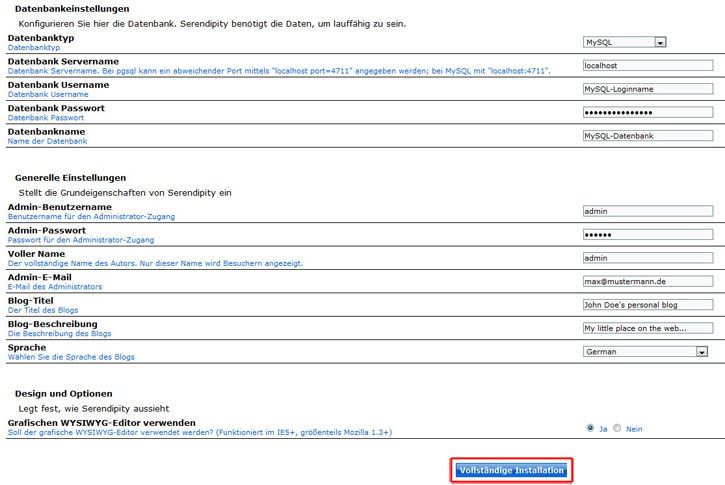
Sie bekommen eine Meldung angezeigt, dass die Installation abgeschlossen ist.
Durch klicken auf den Text "Besuchen Sie Ihr neues Blog hier" gelangen Sie zu Ihrem Blog.
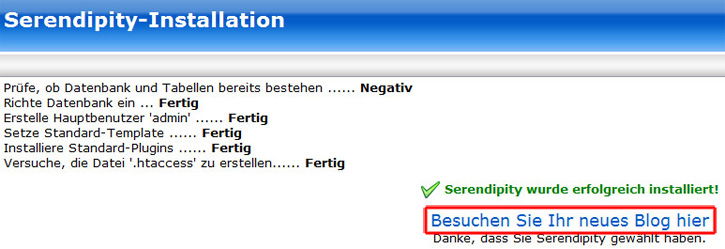
Um zur Administrationsoberfläche zu gelangen, klicken Sie unten rechts auf "Login" und melden sich mit Ihrem Benutzernamen und Passwort an, welche Sie sich zuvor vergeben haben.